Konec e-mailu je stejně důležitý jako tělo nebo začátek. Podpis na konci e-mailu poskytuje důležité kontaktní informace a může pomoci zobrazit vaši osobnost nebo obchodní poslání pomocí nabídky. Někdy můžete mít více než jeden e-mailový podpis, mezi kterým budete muset často přepínat. Můžete to udělat několika různými způsoby. Jedním z nich je pouze pomocí tlačítka ve spodní části samotného e-mailu. Druhým způsobem je mít přiřazený jiný podpis ke každému e-mailu připojenému k vašemu účtu Gmail.
Proč mít více než jeden podpis?
Někomu se může zdát, že mít více než jeden podpis není příliš praktické. Je však možné, že svůj e-mailový účet používáte pro osobní i obchodní záležitosti a nechcete používat stejný podpis. To by byl skvělý důvod mít na svém účtu více než jeden podpis – vše závisí na tom, jak svůj e-mailový účet používáte.
Přidání podpisu k vašemu účtu
Než budete moci přepínat mezi podpisy, musíte se ujistit, že máte podpisy na svém účtu.
- Ujistěte se, že máte otevřený účet Gmail.
- V pravém horním rohu okna bude symbol jako ozubené kolo. To je vaše Nastavení knoflík. Klikněte na to.
- Klikněte na Viz Všechna nastavení.
- Otevře se okno Nastavení na stránku obecných nastavení. Přejděte dolů a vytvořte svůj podpis.
- Přidejte text podpisu do pole. Budete to muset pojmenovat. Pokud chcete, můžete přidat obrázek nebo dokonce změnit styl textu.
- Po dokončení vytváření každého podpisu přejděte na konec stránky a klikněte Uložit změny.
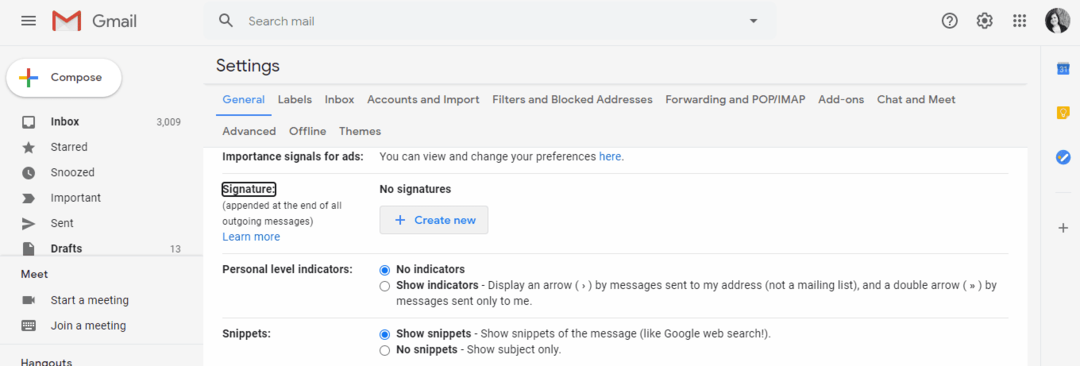
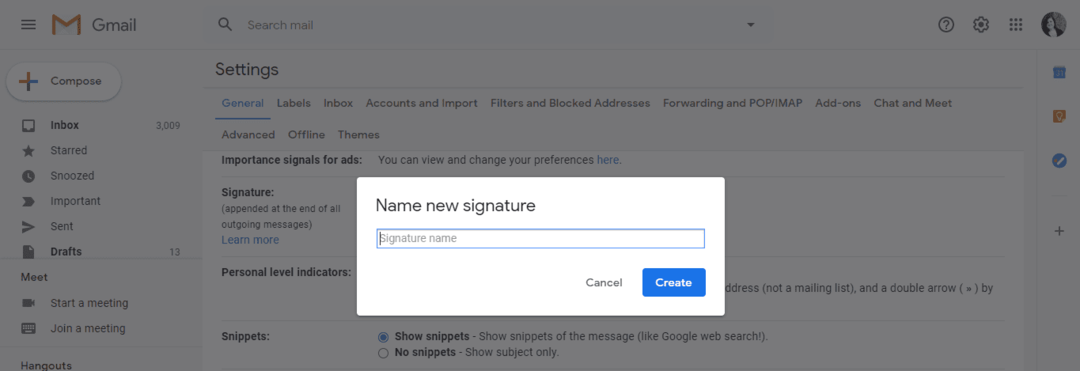
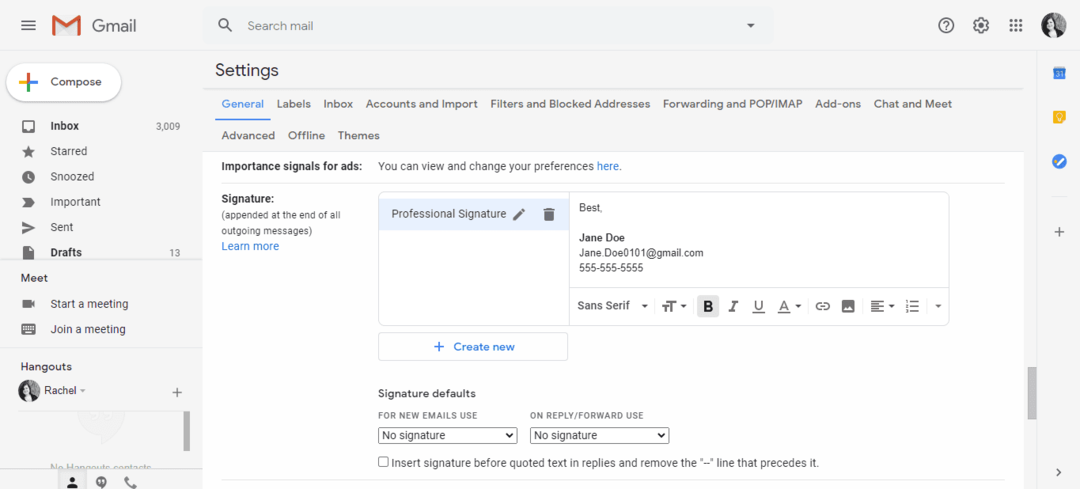
Můžete také použít výchozí podpis. Pomocí rozevírací nabídky pod textovým polem podpisu vyberte, který podpis chcete jako výchozí.
Správa podpisů v těle e-mailu
Podpis můžete změnit kdykoli během psaní e-mailu. Jinými slovy, nemusíte jej měnit, než začnete psát svůj e-mail.
- Pokud potřebujete změnit podpis během psaní e-mailu, klikněte na Vložit podpis tlačítko ve spodní části textového pole e-mailu. Symbol pro toto tlačítko vypadá jako pero.
- Když kliknete na tlačítko Vložit podpis, objeví se nová nabídka se seznamem všech podpisů, které jste si uložili.
- Vyberte podpis, který chcete použít. Tím se změní podpis, aniž by se změnil obsah vašeho e-mailu.
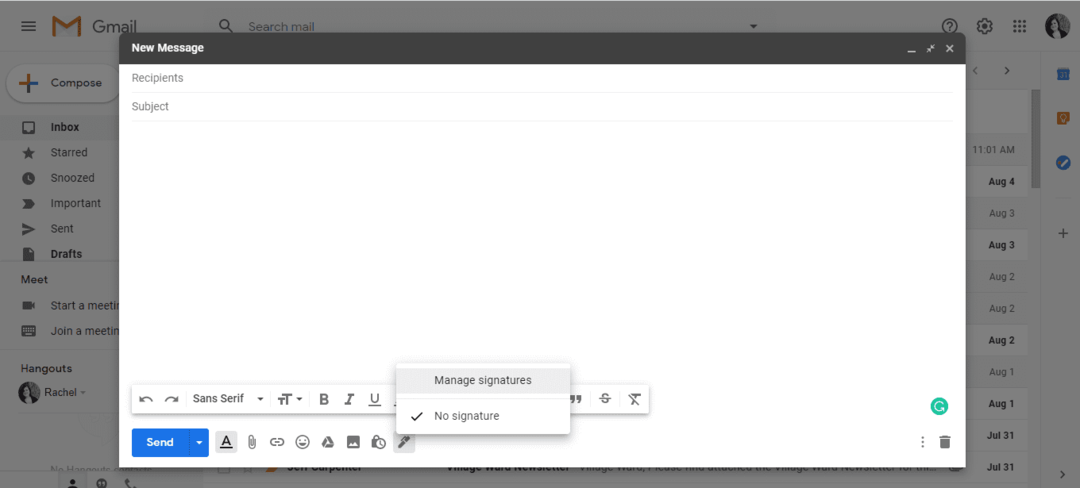
Spravujte podpisy pomocí funkce „Odeslat poštu jako“.
Nejprve se ujistěte, že jste připojili všechny své e-mailové adresy ke svému účtu Gmail. Jakmile připojíte potřebné adresy, můžete ke každé e-mailové adrese přiřadit jiný podpis a změnit je, než napíšete nový e-mail.
Přidávání dalších e-mailů

- Otevřete svůj účet Gmail.
- Klikněte na Nastavení tlačítko v pravém horním rohu okna.
- Klikněte na Viz Všechna nastavení > Účty a import nebo Účty tab.
- Přejděte dolů, dokud nenajdete Odeslat poštu jako sekce.
- Klikněte Přidat další e-mailovou adresu.
- Zadejte své jméno a e-mailovou adresu, kterou chcete přidat.
- Klikněte Další krok> Odeslat ověření.
- Pokud přidáváte pracovní nebo školní e-mail, musíte zadat server SMTP (například smtp.gmail.com nebo smtp.vaše škola.edu) a uživatelské jméno a heslo k účtu.
- Klikněte Přidat účet.
- Přihlaste se k účtu, který přidáváte do Gmailu.
- Otevřete potvrzovací e-mail odeslaný Gmailem.
- Klikněte na odkaz.
Přidání podpisu na různé e-mailové adresy
- Přejít na Nastavení stránku, kde vytváříte podpisy.
- V rozevírací nabídce nebo nabídce po straně pole pro podpis vyberte e-mail, pro který chcete vytvořit podpis.
- Vytvořte podpis a klikněte Uložit změny.
Změna adres
Pokud máte ke svému účtu Gmail připojeno více e-mailových adres, můžete mezi e-maily přepínat, aniž byste se museli přihlašovat a odhlašovat. Když změníte adresu, změní se s ní i podpis.
- Při psaní nového e-mailu klikněte na Z čára.
- Vyberte adresu, kterou chcete použít. Tím se aktualizují všechna nastavení a podpisy, které jste k této e-mailové adrese mohli přiřadit.
Závěr
Přepínání mezi podpisy a e-mailovými adresami je velmi jednoduché. Mít více než jeden podpis vám zajistí pořádek a pomůže vám vypadat profesionálněji.